怎么在迅雷中设置优先下载文件小的任务
今天给大家介绍一下怎么在迅雷中设置优先下载文件小的任务的具体操作步骤。
1. 首先打开电脑,找到桌面上的迅雷图标,双击打开

2. 登录进入主页面后,点击右上角的主菜单图标
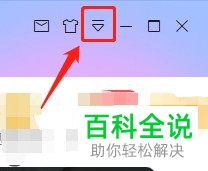
3. 在打开的菜单中,选择【设置中心】选项,点击
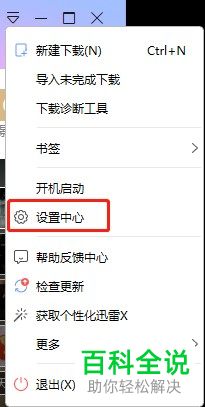
4. 在打开的【设置中心】页面,点击左侧的【下载设置】选项
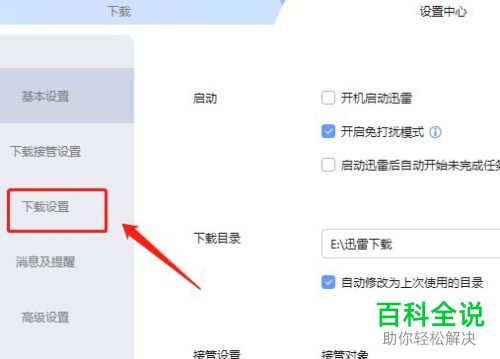
5. 在右侧就可以看到【优先下载小于MB的任务】的选项了,在前面勾选上
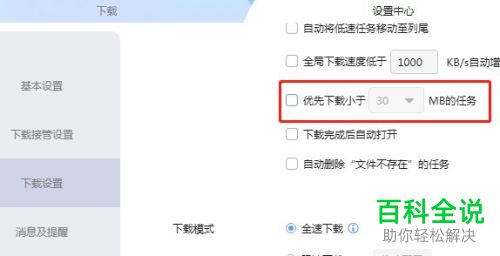
6. 然后在右侧设置想要的文件大小,最后,关闭右上角的叉号退出即可完成操作。
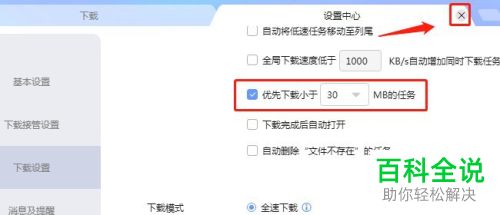
以上就是怎么在迅雷中设置优先下载文件小的任务的具体操作步骤。
赞 (0)

